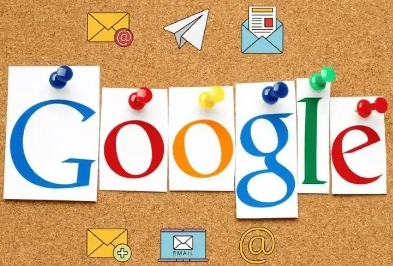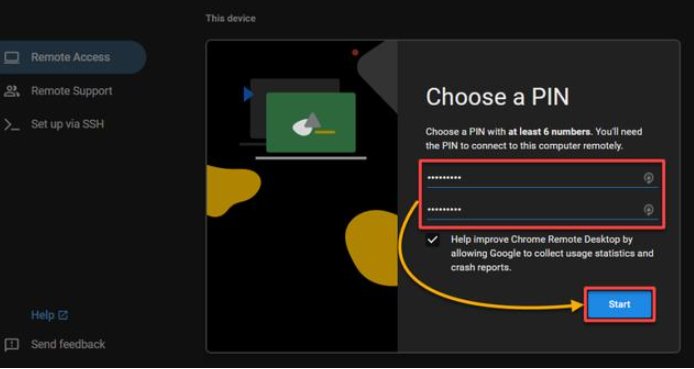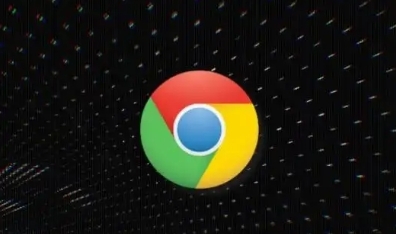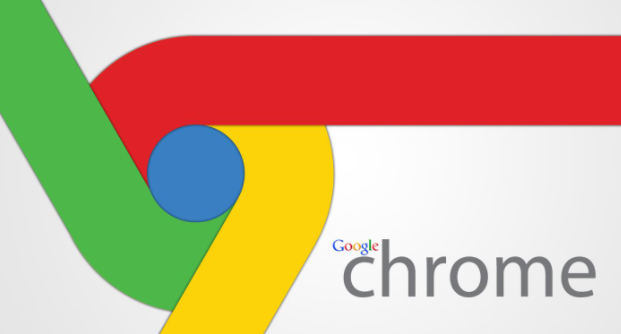详情介绍
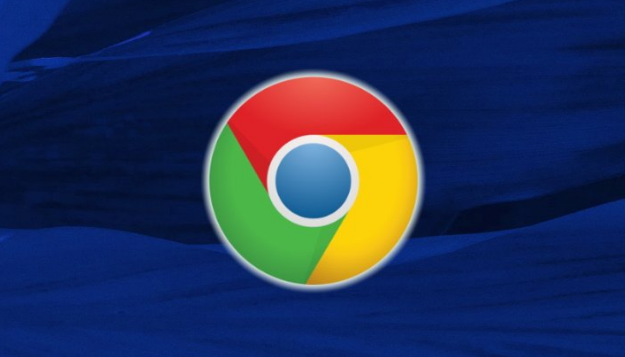
首先,检查安装文件完整性。下载的Chrome安装包可能因网络问题或中断导致文件损坏。重新访问Google官方下载页面,确保下载过程顺利完成。下载完成后,可以通过文件校验工具(如HashTab)验证安装包的MD5或SHA1哈希值,与官网提供的校验值对比,确保文件未被篡改或损坏。如果发现文件不完整,需重新下载并再次尝试安装。
其次,以管理员身份运行安装程序。某些系统设置可能限制普通用户权限,导致安装失败。右键点击安装文件,选择“以管理员身份运行”,赋予安装程序足够的权限。在安装过程中,如果弹出用户账户控制(UAC)提示,点击“是”确认。完成安装后,重启计算机,确保所有更改生效。管理员权限可以解决因权限不足导致的安装问题。
然后,关闭杀毒软件和防火墙。部分安全软件可能误判安装程序为威胁,阻止其正常运行。临时关闭杀毒软件和防火墙,然后再次尝试安装。安装完成后,记得重新启用安全软件,避免系统暴露于风险中。如果安全软件仍拦截安装,可将其添加到白名单,允许Chrome安装程序通过。
接着,清理临时文件和缓存。系统中的临时文件和缓存可能干扰安装过程。按Win+R键,输入%temp%,删除临时文件夹内的所有文件。同时,打开浏览器设置,清除浏览数据,包括缓存和Cookie。清理完成后,关闭所有正在运行的程序,确保安装环境干净。清理临时文件有助于释放系统资源,避免冲突。
最后,检查系统兼容性。确保操作系统版本符合Chrome的最低要求。例如,Windows用户需使用Windows 10或更高版本,macOS用户需更新至最新版本。在“关于Chrome”页面,浏览器会自动检测系统兼容性。如果系统不兼容,可能需要升级操作系统或选择其他浏览器。对于老旧设备,考虑使用轻量级版本或替代方案,如Chrome Canary或Chromium,以减轻系统负担。通过以上步骤,可以有效解决Google浏览器安装后无法识别的问题,确保浏览器正常使用。